电脑win7弹出exe已停止工作怎么办 win7电脑老是出现exe停止工作修复方法
更新时间:2023-04-11 09:57:31作者:runxin
在日常操作win7电脑的时候,用户难免需要打开系统中一些文件来进行操作,其中就包括exe程序文件,因此有些用户的win7系统在打开某个程序时老是会出现exe停止工作的提示,对此电脑win7弹出exe已停止工作怎么办呢?这里小编就来教大家win7电脑老是出现exe停止工作修复方法。
具体方法:
1、右键点击计算机图标,选择属性。
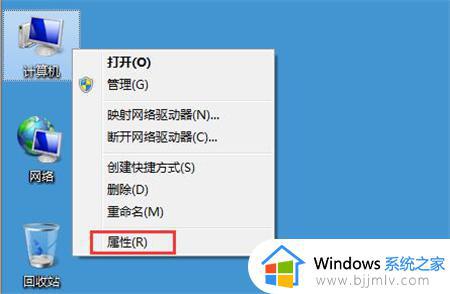
2、在系统窗口中,选择高级系统设置。
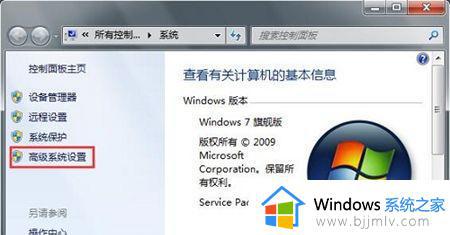
3、随后弹出系统属性窗口,在高级选项卡中,点击性能设置选项。
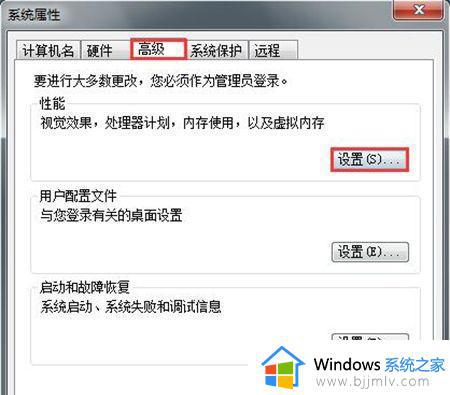
4、最后在性能选项窗口中,切换至数据执行保护选项卡,点击“为除下列选定程序之外的所有程序和服务启用dep”并点击下方的“添加”按钮从硬盘中选中该程序即可。
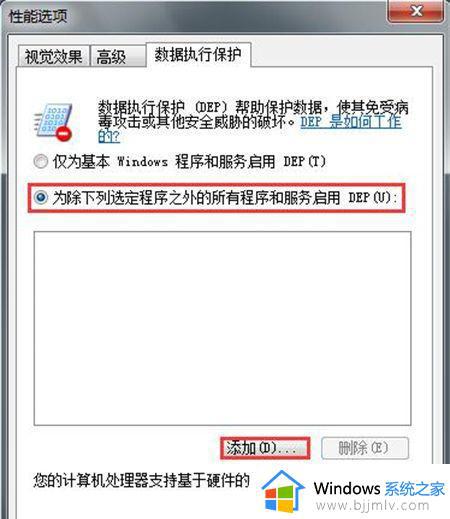
以上就是小编给大家带来的win7电脑老是出现exe停止工作修复方法了,有遇到相同问题的用户可参考本文中介绍的步骤来进行修复,希望能够对大家有所帮助。
电脑win7弹出exe已停止工作怎么办 win7电脑老是出现exe停止工作修复方法相关教程
- win7打开exe文件已停止工作怎么办 win7电脑打开exe文件弹出停止工作如何处理
- win7玩传奇时出现停止工作怎么办 win7电脑无法玩传奇如何修复
- win7老游戏停止工作怎么办 win7玩游戏老是程序停止工作解决方法
- win7一打开游戏就停止工作如何解决 win7玩游戏老是程序停止工作怎么修复
- win7程序停止工作的解决办法 win7系统程序停止工作怎么办
- win7系统资源管理器已停止工作怎么办 win7电脑资源管理器停止工作怎么解决
- win7打开软件已停止工作怎么办 win7系统打开软件显示已停止工作的解决办法
- win7彻底解决ie已停止工作方案 win7打开ie就显示已停止工作怎么办
- win7一直提示资源管理器停止工作怎么办?win7资源管理器已停止工作处理方法
- win7已停止工作怎么解决 win7停止运行如何处理
- win7系统如何设置开机问候语 win7电脑怎么设置开机问候语
- windows 7怎么升级为windows 11 win7如何升级到windows11系统
- 惠普电脑win10改win7 bios设置方法 hp电脑win10改win7怎么设置bios
- 惠普打印机win7驱动安装教程 win7惠普打印机驱动怎么安装
- 华为手机投屏到电脑win7的方法 华为手机怎么投屏到win7系统电脑上
- win7如何设置每天定时关机 win7设置每天定时关机命令方法
热门推荐
win7系统教程推荐
- 1 windows 7怎么升级为windows 11 win7如何升级到windows11系统
- 2 华为手机投屏到电脑win7的方法 华为手机怎么投屏到win7系统电脑上
- 3 win7如何更改文件类型 win7怎样更改文件类型
- 4 红色警戒win7黑屏怎么解决 win7红警进去黑屏的解决办法
- 5 win7如何查看剪贴板全部记录 win7怎么看剪贴板历史记录
- 6 win7开机蓝屏0x0000005a怎么办 win7蓝屏0x000000a5的解决方法
- 7 win7 msvcr110.dll丢失的解决方法 win7 msvcr110.dll丢失怎样修复
- 8 0x000003e3解决共享打印机win7的步骤 win7打印机共享错误0x000003e如何解决
- 9 win7没网如何安装网卡驱动 win7没有网络怎么安装网卡驱动
- 10 电脑怎么设置自动保存文件win7 win7电脑设置自动保存文档的方法
win7系统推荐
- 1 雨林木风ghost win7 64位优化稳定版下载v2024.07
- 2 惠普笔记本ghost win7 64位最新纯净版下载v2024.07
- 3 深度技术ghost win7 32位稳定精简版下载v2024.07
- 4 深度技术ghost win7 64位装机纯净版下载v2024.07
- 5 电脑公司ghost win7 64位中文专业版下载v2024.07
- 6 大地系统ghost win7 32位全新快速安装版下载v2024.07
- 7 电脑公司ghost win7 64位全新旗舰版下载v2024.07
- 8 雨林木风ghost win7 64位官网专业版下载v2024.06
- 9 深度技术ghost win7 32位万能纯净版下载v2024.06
- 10 联想笔记本ghost win7 32位永久免激活版下载v2024.06